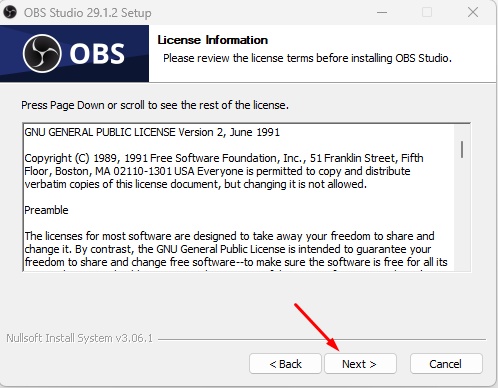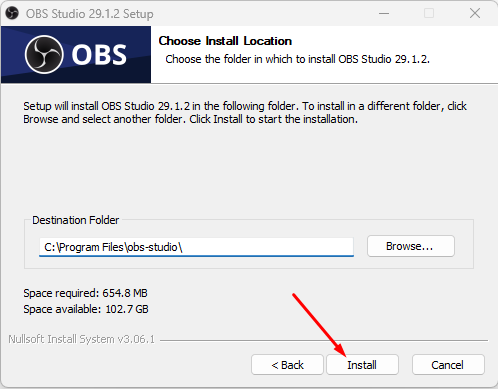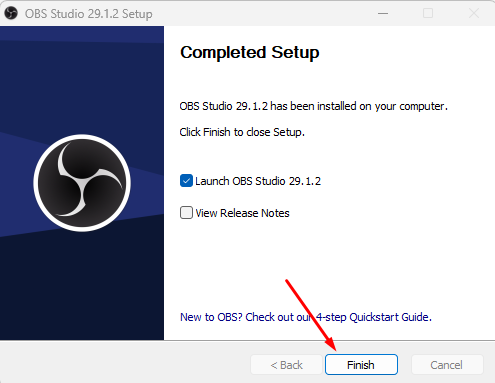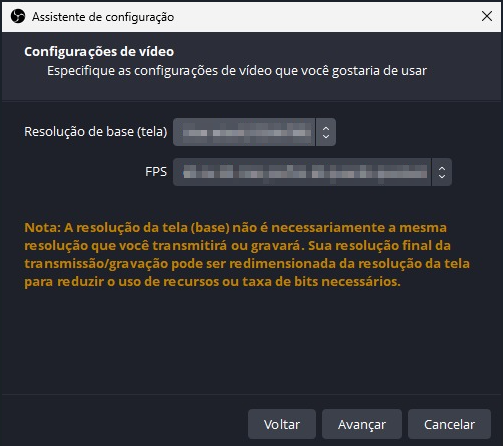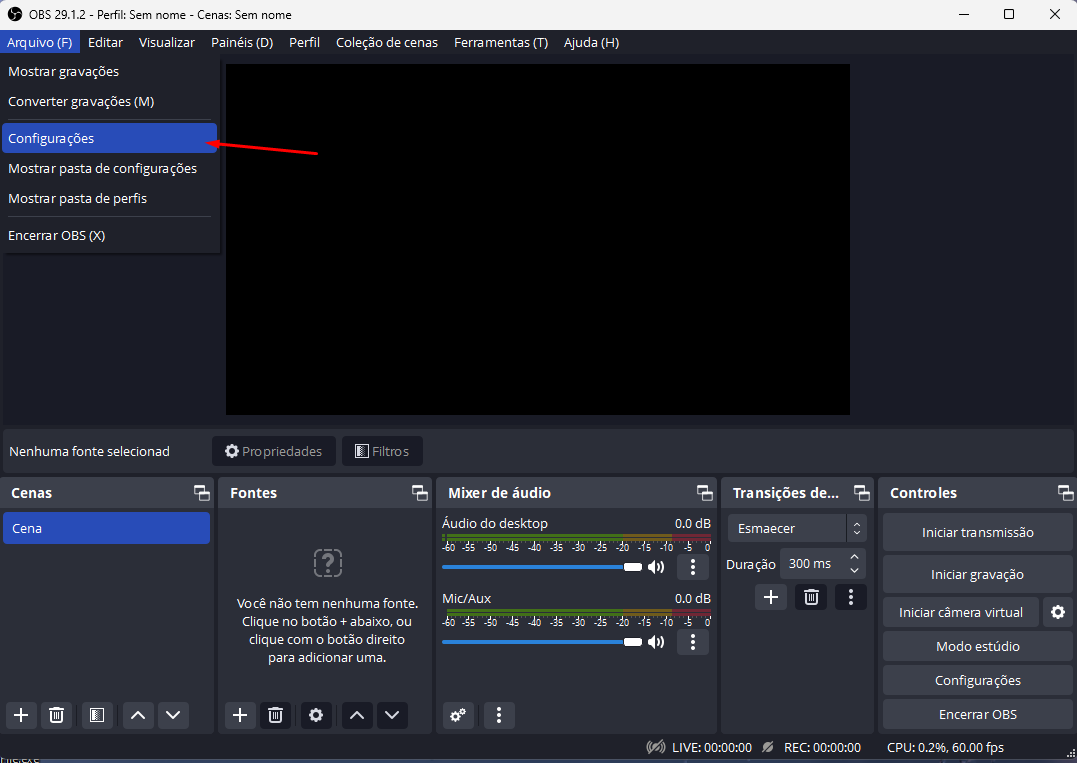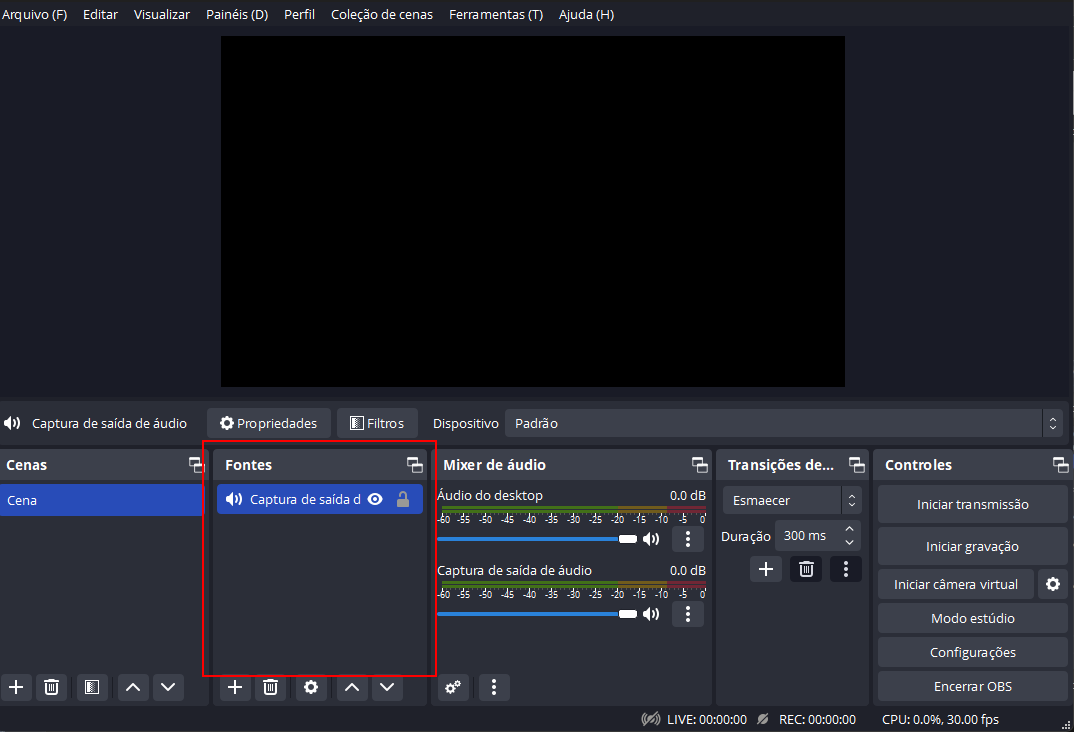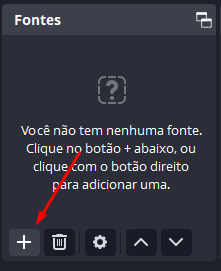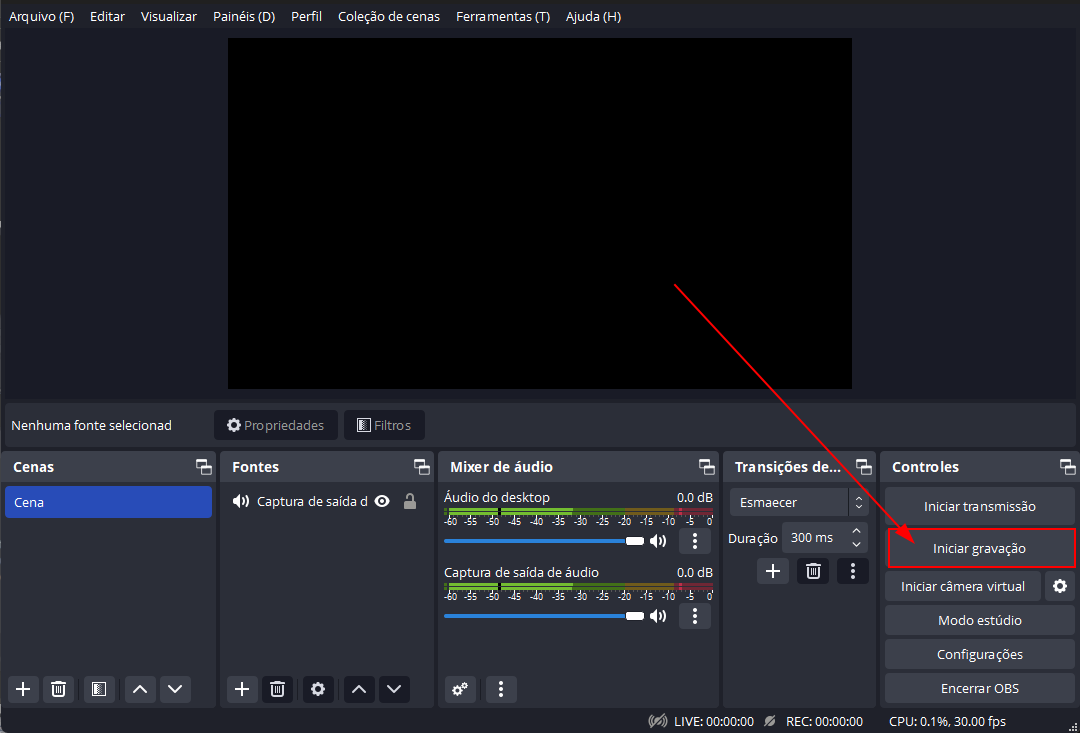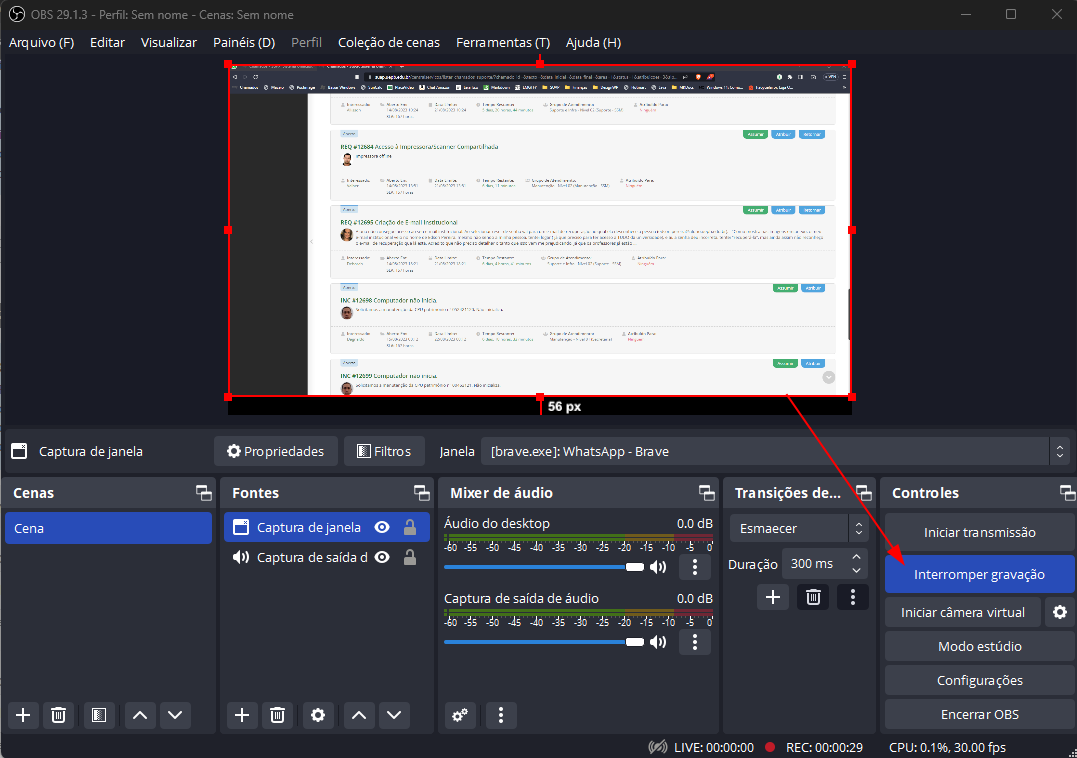Gravação de Vídeos¶
OBS Studio¶
O OBS Studio (Open Broadcaster Software) é uma ferramenta de gravação e transmissão de vídeos para a internet. O software possui código aberto e não apresenta restrições de uso.
Devido as limitações impostas pelo Google Workspace retirando o recurso de gravação de chamadas no Google Meet, disponibilizamos um tutorial para uso da ferramenta.
-
Acesse a página do OBS Studio clicando aqui e baixe o instalador para o seu sistema operacional.

-
Na pasta de Downloads localize o instalador e execute clicando 2 vezes no arquivo.
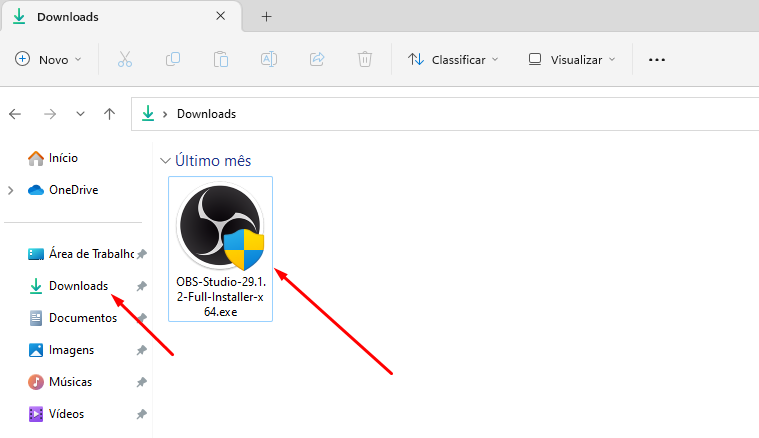
-
Ao iniciar o OBS selecione a opção Otimizar somente para gravação, eu não farei transmissão.
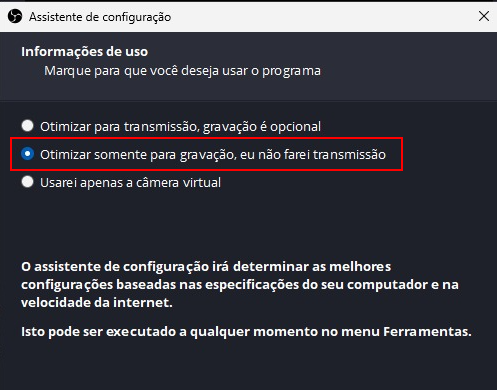
-
No menu lateral clique em Saída, no modo de saída selecione Avançado e acesse a aba Gravação.
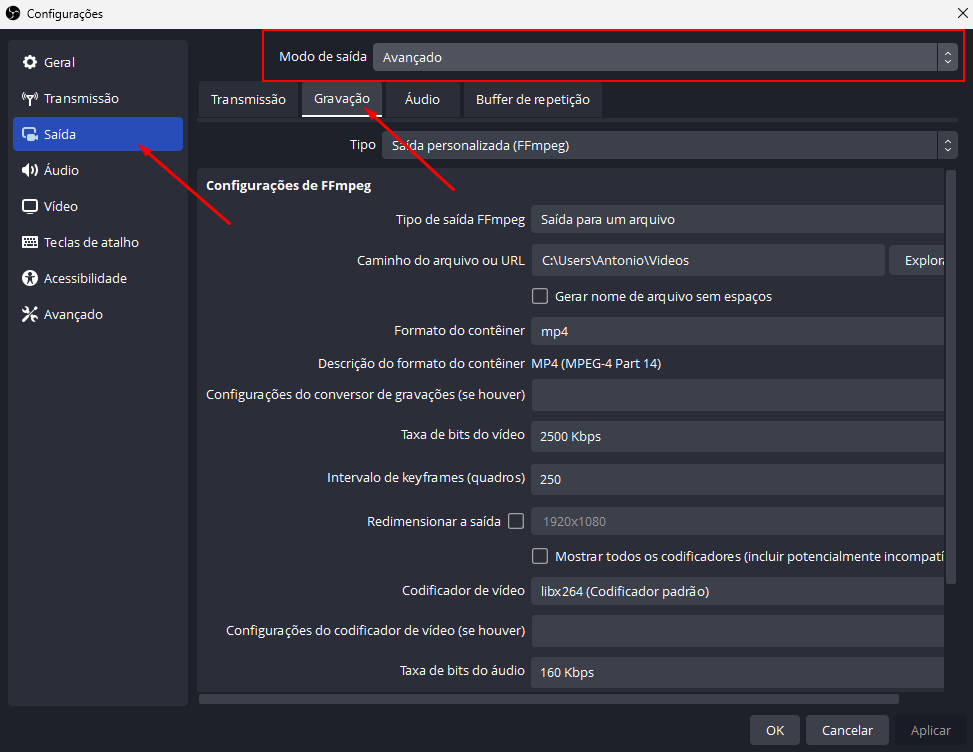
-
Em Camimho do arquivo ou URL escolha uma pasta para salvar suas gravações.

-
Selecione Captura de saída de áudio. Clique em Ok, selecione Dispositivo padrão e clique em Ok novamente.
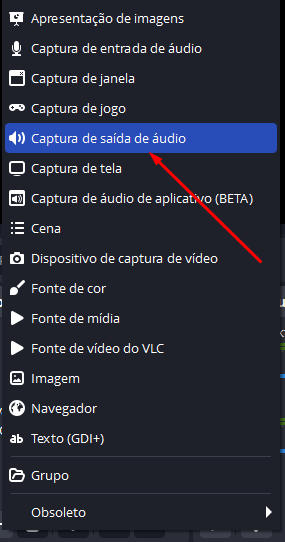
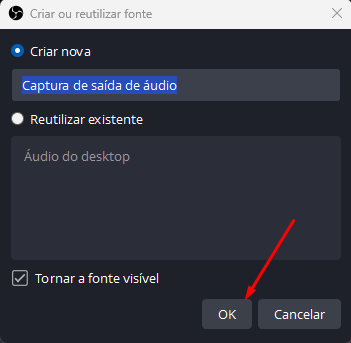
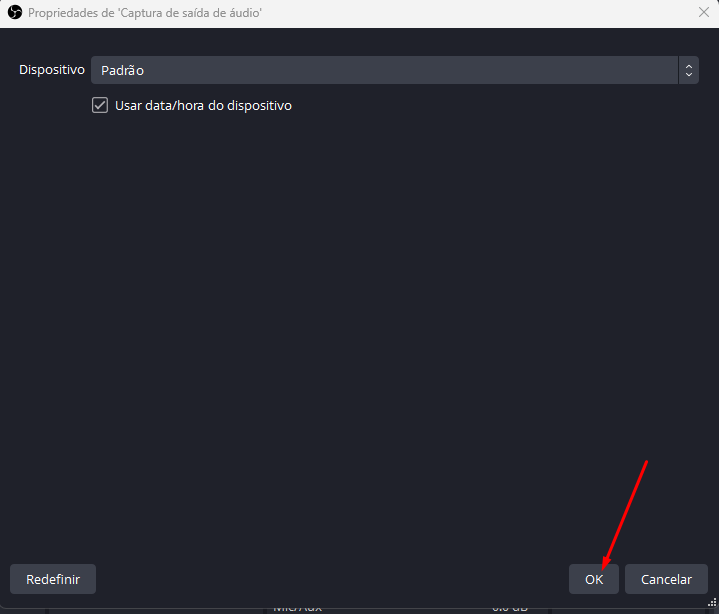
-
Repita o procedimento do passo 10 adicionando Captura de janela. Selecione a janela e clique em Ok.
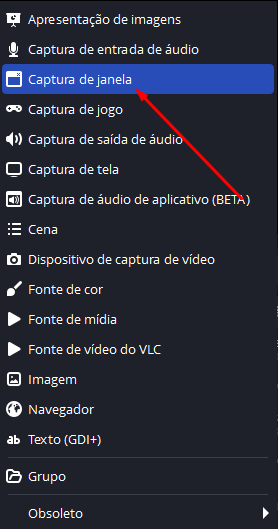
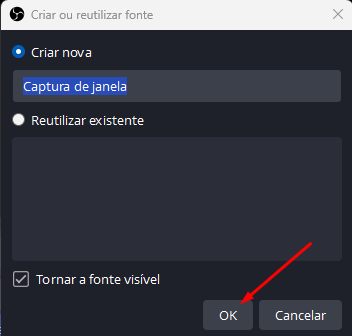
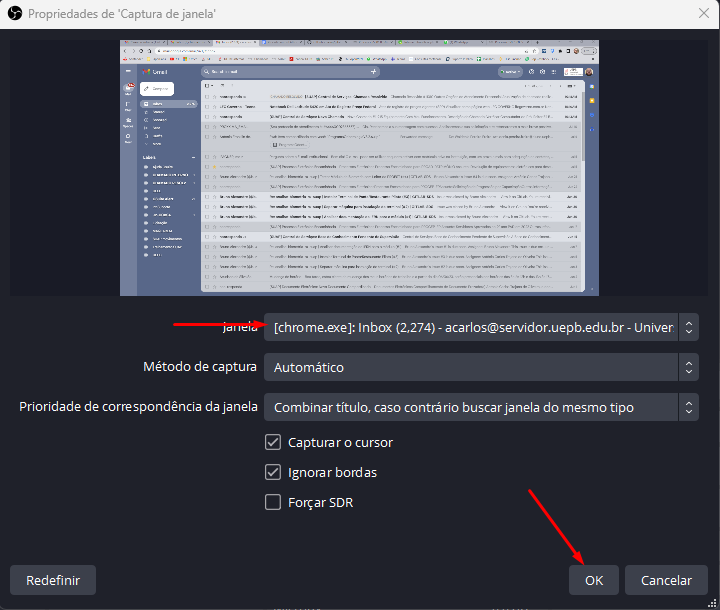
-
Ao fim da gravação o arquivo de vídeo estará dentro da pasta especificada no item 7 deste tutorial.
Gravação para Banca de Heteroidentificação¶
- Abra o OBS Studio;
- Abra o Google Chrome;
- Acesse a conta da Banca;
- Verifique no OBS Studio se está capturando a janela do Google Chrome;
- Crie a sala do Google Meet no Chrome;
- Copie o link da sala para o convite;
- Envie por e-mail para todos os 6 membros da banca o link com convite para acesso à sala criada;
-
Aguarde todos os membros entrarem na sala;
Atenção!
Nesta etapa, alguns membros podem, sem querer entrar com suas contas pessoais, recuse a entrada de conta pessoal dos membros e avise de trocar para a conta de membro no momento de entrar na sala.
-
Após entrada de todos os membros inicie a gravação do OBS Studio. Comunique ao grupo o início da gravação;
- Aguarde a confirmação que pode iniciar o envio de convite dos candidatos;
- Envie os e-mails para os endereços informados dos candidatos com o link de convite da sala;
- Aceite a entrada dos candidatos e aguarde o fim da avaliação;
- Encerre a gravação quando informarem que já pode faze-lo e feche a sala e a conta da banca.
Atenção!
Lembrando que será gravado o que for feito no computador, evite abrir outras aplicações fora da banca.
Atenção!
Não deixar minimizado o OBS e a janela da sala do Google Meet.